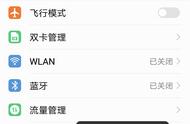概述您好,欢迎来到【爆炒Office】,这里有原创的实用办公软件技巧。
Word文档中本来存在图片的,但是就是打印不出图片来。究其原因,小爆拟出了两种可能性。一种是图片存在于绘图画布之中,另一种是图片存在于文档页面背景之中,同时设置了两种图片不予打印,从而造成图片打印不出来。一起来详细看看。

操作软件及版本
Word 2016
第1步打开Word,建立空白文档。

点击插入形状中的新建画布。

则页面中出现一个绘图画布。

保持选中绘图画布,点击插入一张图片,则图片将被插入到绘图画布中。

然后执行打印,在预览区中就看不见图片,从而图片也不会被打印出来。

这是为什么呢?打开Word选项,点击显示选项卡,在打印选项中,“打印在Word中创建的图形”这个项目未被勾选。

把“打印在Word中创建的图形”这个项目勾选上,再执行打印,在预览区中就能看到图片了,从而图片也可以被打印出来。

除此以外,另一个原因,即图片存在于文档背景之中。点击设计组下页面颜色中的填充效果。

在打开的填充效果窗口中切换到图片选项卡,点击下方的选择图片。

然后选择一张图片,点击确定。

则选中的图片就进入了文档背景中。

同样执行打印预览,在预览区中也是看不到背景中的图片。

同样,打开Word选项,在显示选项卡中,打印选项下的“打印背景色和图像”项目也未被勾上。

将该项目勾选上,再执行打印预览,在预览区中就能看到存在于文档背景中的图片了。

- 上文讲述了Word文档不能打印出图片的两种问题,可能还存在其他的原因未能叙及。如果遇到,不妨先排除上述的两种原因。
本文纯属工作经验原创,不当之处,敬请包涵。如果喜欢,请点赞鼓励一下吧。谢谢阅读。